Autor:
Peter Berry
Dátum Stvorenia:
12 V Júli 2021
Dátum Aktualizácie:
1 V Júli 2024
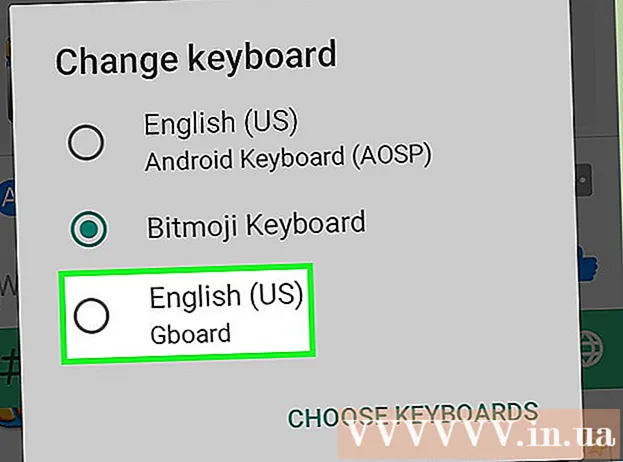
Obsah
Táto wikiHow vás naučí, ako nainštalovať a používať klávesnicu Bitmoji (klávesnica Bitmoji) na telefóne s Androidom. Po aktivácii môžete prepnúť na klávesnicu Bitmoji a odosielať obrázky Bitmoji. Ak používate klávesnicu Gboard - Google, máte priamy prístup k klávesnici Bitmoji priamo na klávesnici. Budete môcť uverejňovať a zverejňovať emotikony Bitmoji v aplikáciách ako Facebook, WhatsApp a ďalších.
Kroky
Časť 1 z 3: Zapnite klávesnicu Bitmoji
Androidu. Klepnite na aplikáciu Nastavenia s ikonou ozubeného kolieska na farebnom pozadí alebo sadou posúvačov na fialovom pozadí.
- Nastavenia môžete otvoriť aj tak, že z hornej časti obrazovky potiahnete prstom nadol a potom klepnete na ikonu ozubeného kolieska v rozbaľovacej ponuke.

v dolnej časti obrazovky, naľavo od medzery. Zobrazí sa zoznam dostupných možností emodži.
. Posuňte sa nadol na dostupné ikony bitmoji, kým nenájdete tú, ktorú potrebujete, a klepnutím vyberte. Túto možnosť môžete vidieť v textovom poli.
alebo Príspevok (Pridať príspevok). Vo väčšine aplikácií na rozhovor vyzerá tlačidlo odosielania ako papierová rovina a nachádza sa v pravom dolnom rohu správy. Bude odoslaná správa s bitmoji obrázkom.Ak tvoríte príspevok v multimediálnej aplikácii, toto je pravdepodobne tlačidlo „Odoslať“.
- Tlačidlo na odoslanie a jeho umiestnenie závisí od aplikácie, ktorú používate.
Časť 3 z 3: Prepnite na klávesnicu Bitmoji

Otvorte aplikáciu s povoleným bitmoji. V systéme Android existuje veľa aplikácií sociálnych sietí, ktoré podporujú bitmoji, ako sú Facebook Messenger, Hangouts a Twitter.
Kliknutím na textové pole zobrazíte klávesnicu na obrazovke. Zobrazí sa klávesnica zariadenia Android.

Kliknite na ikonu zemegule alebo na klávesnicu. Na niektorých klávesniciach je toto tlačidlo vľavo od medzery. Na ostatných klávesniciach sa nachádza v pravom dolnom rohu obrazovky vedľa tlačidla Prehľad (tlačidlo, ktoré zobrazuje všetky otvorené aplikácie). Zobrazí sa ponuka.- U niektorých verzií systému Android bude možno potrebné potiahnuť prstom z hornej časti obrazovky nadol a potom klepnúť na upozornenie „Zmeniť klávesnicu“.
Kliknite Bitmoji klávesnica v rozbaľovacej ponuke. Otvorí sa klávesnica bitmoji.
Vyberte ikonu Bitmoji. Možnosti prehliadajte klepnutím na jednu z kategórií ikon na domovskej obrazovke alebo prejdením prstom doľava zobrazte všetky dostupné kategórie. Keď nájdete bitmoji, ktoré chcete použiť, kliknutím ich vyberte.
Pošlite bitmoji. Niektoré aplikácie ponúknu možnosť odosielania bitmoji. Vo väčšine prípadov stačí zdieľať svoje bitmoji klepnutím na ikonu odoslania aplikácie.
Prepnite späť na predvolenú klávesnicu. Vaša klávesnica zostane v režime bitmoji, kým neprepnete späť na predvolené nastavenie. Ak chcete zmeniť predvolené nastavenie, klepnutím na oblasť textu otvorte klávesnicu, stlačením a podržaním ikony zemegule znova aktivujte ponuku a nakoniec sa stlačením klávesu požadovaná klávesnica vrátite k bežnému zadávaniu. reklama
Rada
- Niektoré možnosti klávesnice pre Android nebudú rovnaké ako ostatné. Ak používate špeciálnu klávesnicu (napríklad SwiftKey), zvážte prechod na obľúbenejší typ klávesnice, ako je ten na zariadeniach s Androidom alebo Gboard, kým do neho nevložíte bitmoji.
Výstraha
- Nie všetky služby sú kompatibilné s bitmoji. Ak nemôžete používať bitmoji pri používaní sociálnych médií alebo e-mailu, je možné, že služba bitmoji nepodporuje.



